在互联网世界中,每台联网的计算机都有一个独特的标识,就如同我们家庭住址一样,这个标识确保了数据能够准确无误地送达,这个标识就是IP地址,了解并查询自己电脑的IP地址,是一项非常实用的基础技能,无论是在进行网络故障排查、设置远程连接,还是了解自身网络环境时都至关重要。
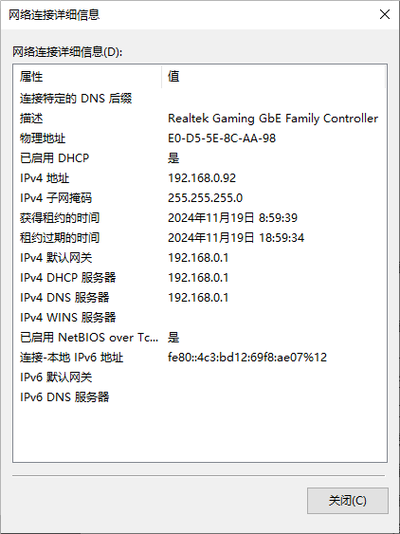
理解IP地址:您的网络身份证
IP地址(Internet Protocol Address)是一串用于标识网络设备的数字标签,它主要分为两种类型:局域网IP(私有IP)和公网IP(公有IP)。
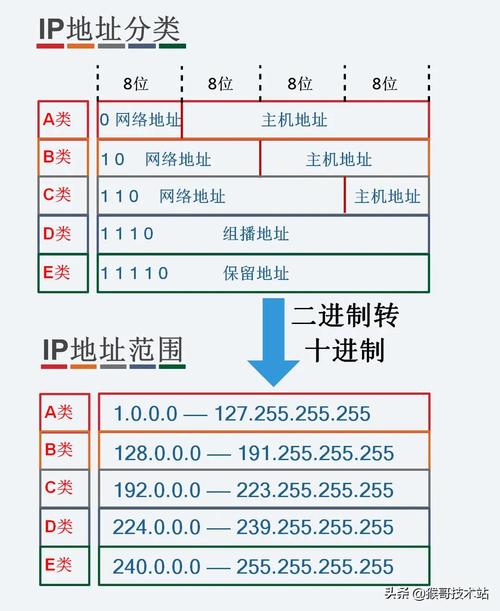
- 局域网IP:这是您在家庭或办公室内部网络中的地址,由路由器自动分配,它通常以192.168.x.x或10.x.x.x等形式开头,在同一局域网内的设备(如您的电脑、手机、智能电视)通过这个内部地址进行通信和资源共享。
- 公网IP:这是您的整个局域网在广阔互联网上的统一出口地址,当您访问一个网站时,对方服务器看到的正是这个公网IP,它由您的互联网服务提供商(如电信、联通、移动)分配。
公网IP就像您所在小区的地址,而局域网IP则是您家的门牌号,外界的数据包先送到“小区地址”(公网IP),再由路由器根据“门牌号”(局域网IP)分发给具体的设备。
多种方法查询电脑IP地址
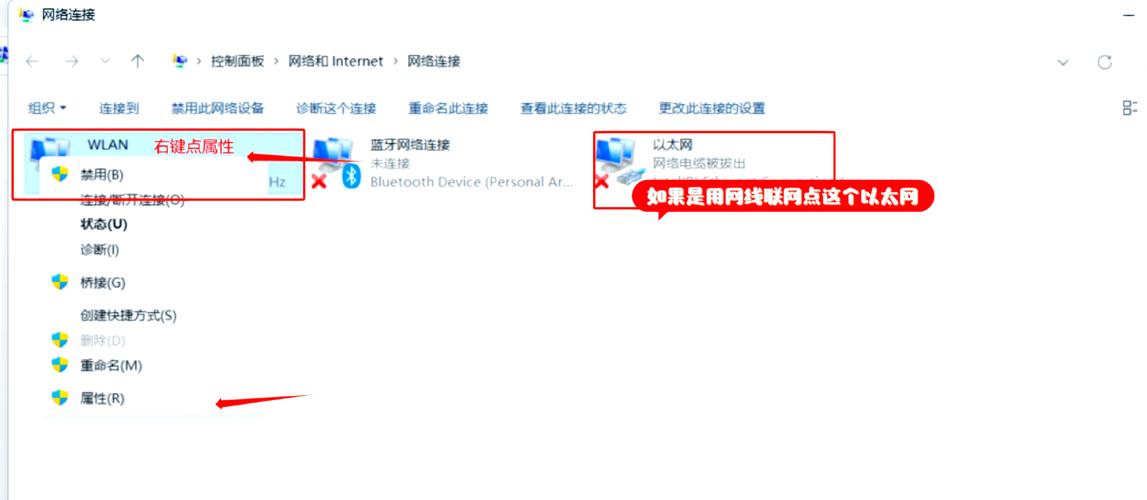
查询IP地址的方法多种多样,根据您需要查询的类型(局域网IP或公网IP)以及您使用的操作系统,可以选择最适合的方式。
查询局域网IP地址
在Windows操作系统中:
-
使用命令提示符(最快捷的方法)
- 同时按下键盘上的
Win + R键,打开“运行”对话框。 - 输入
cmd然后按回车,会打开一个黑色的命令提示符窗口。 - 在窗口中输入
ipconfig然后按回车。 - 系统会显示一系列网络信息,找到您正在使用的网络连接(以太网适配器 以太网”或“无线局域网适配器 WLAN”),其下方“IPv4 地址”后面对应的一串数字就是您电脑的局域网IP地址。
- 同时按下键盘上的
-
通过网络和共享中心(图形化界面)
- 在电脑右下角的任务栏中,右键点击网络图标,选择“打开‘网络和 Internet’设置”。
- 进入“网络和共享中心”,然后点击当前已连接的网络名称。
- 在弹出的窗口中,点击“详细信息”,在接下来的列表中找到“IPv4 地址”,这就是您的局域网IP。
在macOS操作系统中:
-
使用系统偏好设置
- 点击屏幕左上角的苹果菜单,选择“系统偏好设置”,然后进入“网络”。
- 在左侧选择您当前活跃的网络连接(如Wi-Fi或以太网)。
- 您可以在右侧直接看到状态信息,状态”字样下方会显示IP地址,如果这里没有显示,您可以点击“高级”按钮,然后在“TCP/IP”选项卡中找到。
-
使用终端(类似Windows的命令行)
- 打开“终端”应用程序(可以在“应用程序”->“实用工具”中找到)。
- 输入命令
ifconfig然后按回车。 - 在输出的信息中,找到
en0(通常是Wi-Fi) 或en1,在其下方找到inet后面跟的一串数字,即为您的局域网IP地址。
查询公网IP地址
查询公网IP地址相对简单,因为它不依赖于您的操作系统,您只需通过浏览器访问一个能够显示您公网IP的网站即可,您可以在搜索引擎中直接搜索“我的IP”,搜索结果页面的顶部通常就会直接显示出您当前的公网IP地址,一些专业的网络工具网站也提供此功能,它们会清晰地展示出您的IPv4和IPv6地址。
查询IP地址的常见应用场景
掌握了查询方法,那么在实际生活中它有什么用呢?
- 网络故障诊断:当无法上网时,技术人员通常会请您查看IP地址,如果局域网IP显示为169.254.x.x这类地址,通常意味着电脑未能从路由器成功获取到有效IP,这是排查网络问题的重要线索。
- 远程桌面或文件共享:在公司或家庭内部,您可能需要通过局域网IP地址访问另一台电脑的共享文件夹或建立远程桌面连接。
- 网络管理:如果您是家庭网络的管理者,了解如何查看IP地址可以帮助您管理连接到路由器的设备,或者进行端口转发等高级设置。
- 了解网络环境:通过查询公网IP,您可以大致了解自己所处的网络位置,这在某些需要验证登录地点的场景下能提供参考。
关于IP地址的安全与隐私考量
在享受互联网便利的同时,我们也应关注IP地址带来的隐私问题,您的公网IP可以透露出您的大致地理位置和网络服务提供商信息,虽然通常情况下,普通用户无需过度担忧,但保持一定的安全意识是有益的。
在公共论坛或社交媒体上随意公开自己的公网IP是不明智的,这可能会增加受到定向网络扫描或攻击的风险,对于有更高匿名性需求的用户,可以考虑使用虚拟专用网络等技术来隐藏真实IP。
查询电脑的IP地址是一项简单却极其有用的技能,它不仅是深入了解网络工作原理的起点,更是解决日常网络问题、进行高效网络管理的得力工具,希望本文介绍的方法能帮助您轻松掌握这一技巧,从而更加自信和从容地驾驭自己的数字生活。









评论列表 (0)